如何使用 WholesaleX 设置 WooCommerce 类别折扣
已发表: 2022-12-21您是否正在寻找为您的商店设置 WooCommerce 类别折扣的选项?
提高 WooCommerce 商店销售额的一种常见策略是根据产品类别提供折扣。
WooCommerce 没有任何用于创建折扣规则的内置功能。 要在 WooCommerce 中设置特定类别的销售,我们将使用 WholesaleX 插件。 它有多个选项可根据购物车总数、类别、用户角色和产品等因素配置降价。
提供 WooCommerce 类别折扣可能是推动销售的有用策略。 但对于许多用户来说,这是一个重大挑战。 另一方面,WholesaleX 使流程变得非常简单。
本文将向您展示创建 WooCommerce 类别折扣的最简单方法。 所以,事不宜迟,让我们开始吧。
为什么要添加 WooCommerce 类别折扣?
如果使用得当,类别折扣可以成为促进 WooCommerce 商店销售额的极其有效的方法。 特定类别中的所有项目都可以使用类别折扣进行折扣。 为客户提供折扣是让他们从您的企业购买商品的好方法。
当您有足够的打折商品可以保证降价时,为打折商品创建一个新类别。 例如,如果您拥有一家服装店,您可能会在圣诞节期间为您的季节性服装提供折扣。 为服装制作一个特殊的“圣诞节销售”部分,并对整个类别应用一般降价。
类似的策略可用于打折产品。 最终结果是销售额和收入的增加。
如何设置 WooCommerce 类别折扣
现在,让我们向您展示设置 WooCommerce 类别折扣的过程。 我们将向您展示多种设置方法。 所以,让我们不要浪费任何时间进入它。
安装批发X
首先,您必须安装 WholesaleX 以设置不同的折扣,包括基于用户角色的定价。
- 转到 WordPress 仪表板上的“插件”部分。
- 然后单击“添加新”。
- 在右侧的搜索面板上,输入“WholesaleX ”。
- 您现在应该看到WholesaleX 插件。
- 点击“安装”。
- 然后您可以单击突出显示的“激活”按钮。
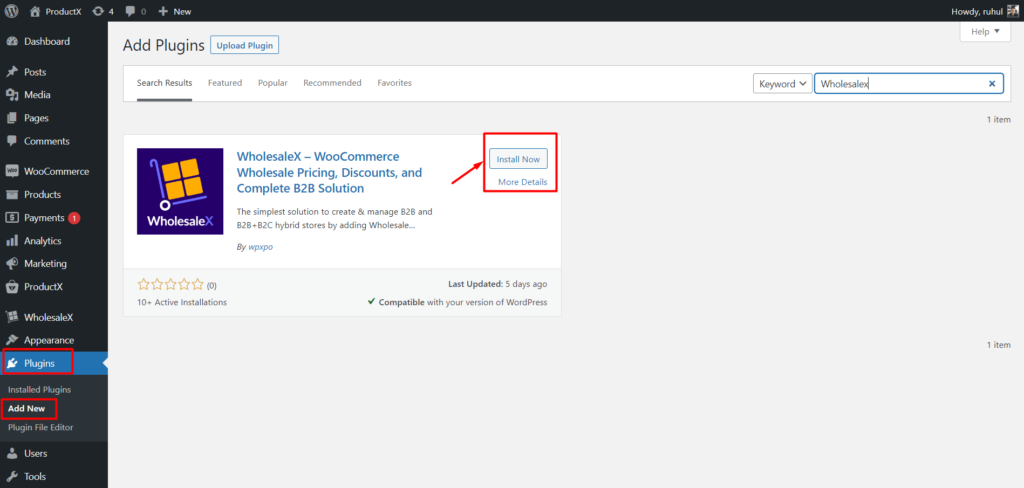
激活过程完成后,您就可以开始使用 WholesaleX 及其所有功能。
从动态规则设置 WooCommerce 类别折扣
WholesaleX 具有多项惊人的功能,例如动态规则等。 今天我们将利用动态规则功能来设置 WooCommerce 类别折扣。
要做到这一点:
第 1 步:转到 WholesaleX 动态规则
首先,您需要转到 WholesaleX→Dynamic Rules。
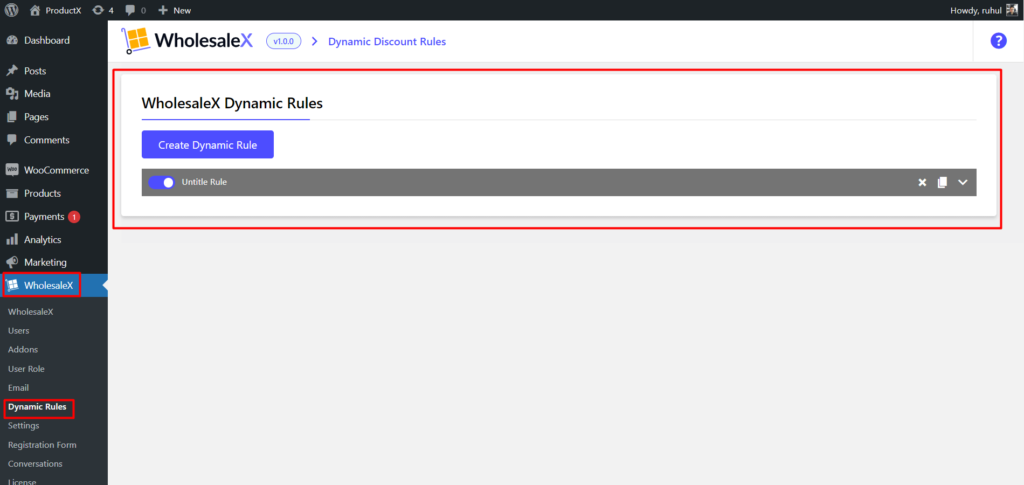
这是 WholesaleX 最全面的功能。 您可以做的不仅仅是设置类别折扣。
第 2 步:创建动态规则
现在您需要为类别折扣创建规则。
单击“创建动态规则”按钮以创建新规则。
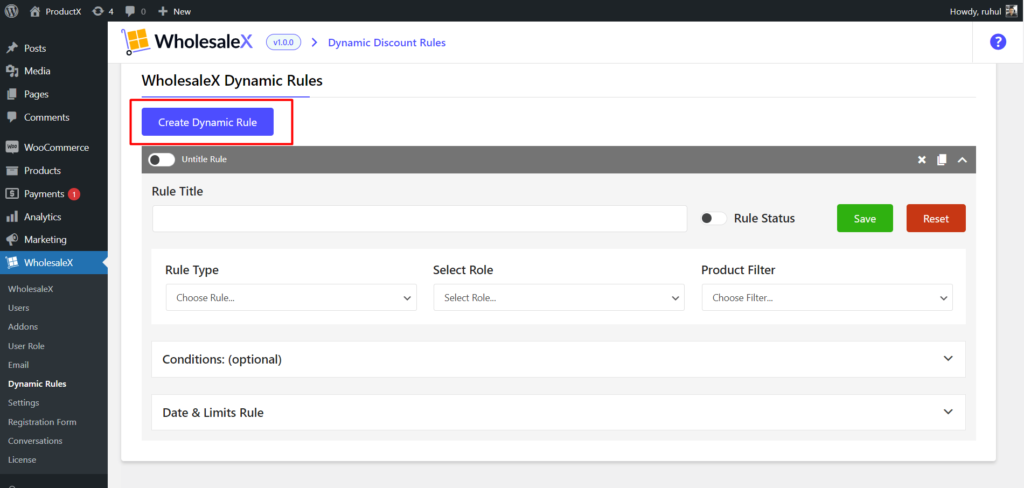
创建的规则将被命名为“无标题规则”。 展开规则栏后,您可以更改它。
第 3 步:选择规则类型
现在您必须选择规则类型。 我们将从类别折扣的下拉列表中选择“产品折扣”选项。
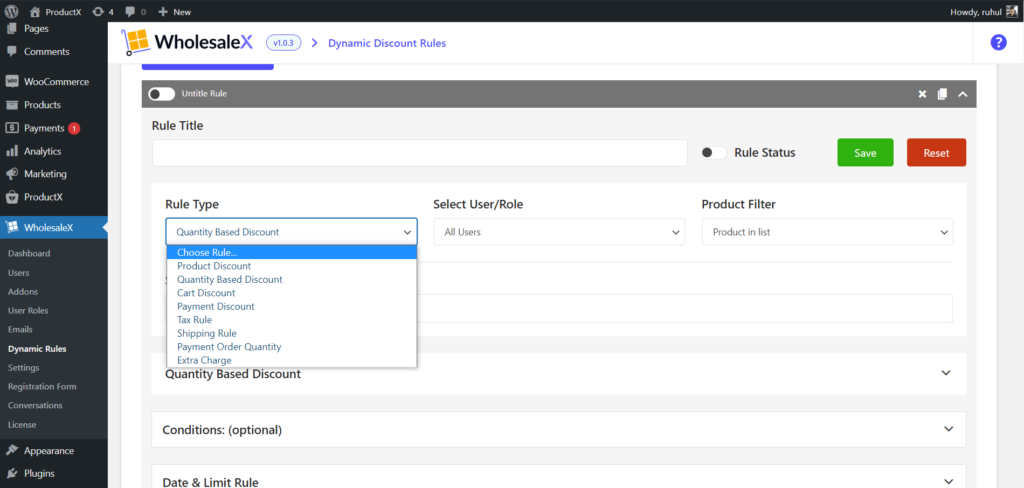
您可能会问,为什么我们选择“产品折扣”而不是其他的? 因为您必须对某些类别的产品给予折扣,这就是选择此选项的确切原因。
第 4 步:选择用户/角色
现在您必须选择要为其提供此折扣的目标受众。 使用 WholesaleX,您可以轻松创建用户角色。
因此,如果您想为所有客户提供折扣,则必须从下拉菜单中选择“所有用户”。
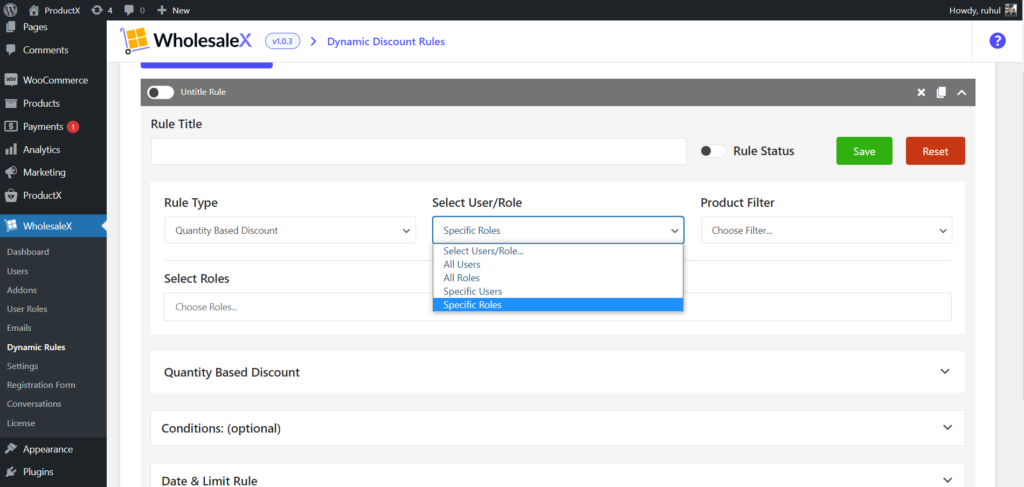
此外,您可以选择特定用户为特定客户提供这些折扣,以及所有角色/特定角色以提供基于角色的折扣。 但是,这些选项不适合这种情况。
第 5 步:产品筛选
现在您需要筛选要提供此折扣的产品。
我们正在设置 WooCommerce 类别折扣,因此我们必须选择“列表中的类别”或“不在列表中的类别”。
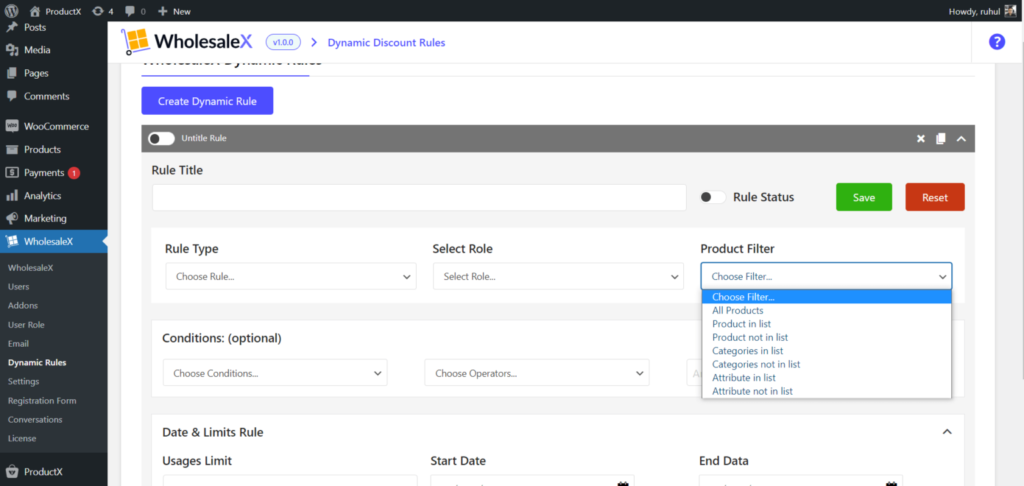
假设您有很多类别。 现在,如果您想对某些类别给予折扣,您应该选择“列表中的类别”。 如果您想为大多数产品提供折扣但排除其中的一些产品,则必须选择“不在列表中的类别”。
第 6 步:选择产品类别
现在您必须选择产品类别。
因此,请在“选择多个类别”框中选择您的选择。
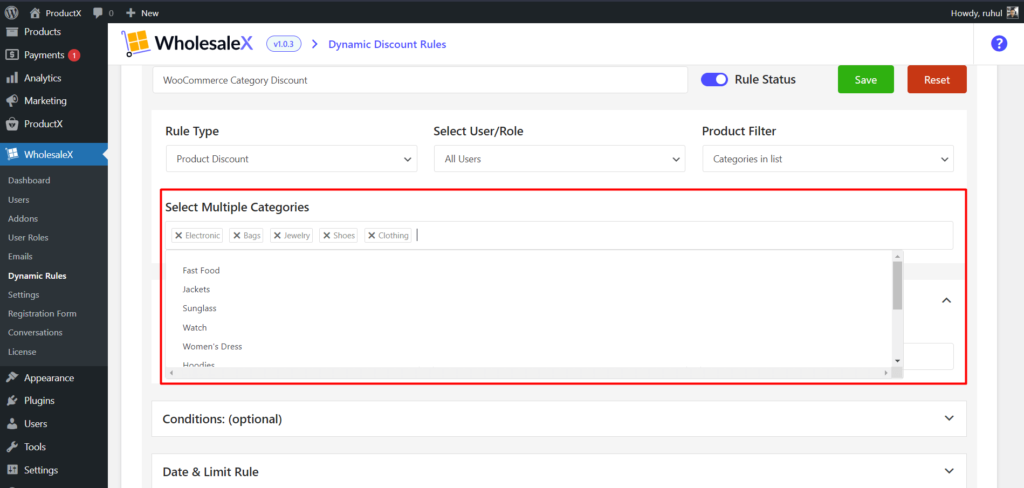
无论您选择“列表中的类别”还是“不在列表中的类别”,您都必须在此框中添加类别。 否则,折扣将无法正常运作,而您绝对不希望这样。
第 7 步:管理折扣
现在是最重要的部分,管理折扣。
首先,选择您的“折扣类型”。
WholesaleX 允许您选择“百分比/金额/固定价格”折扣。
现在,在“金额”框中输入折扣金额。
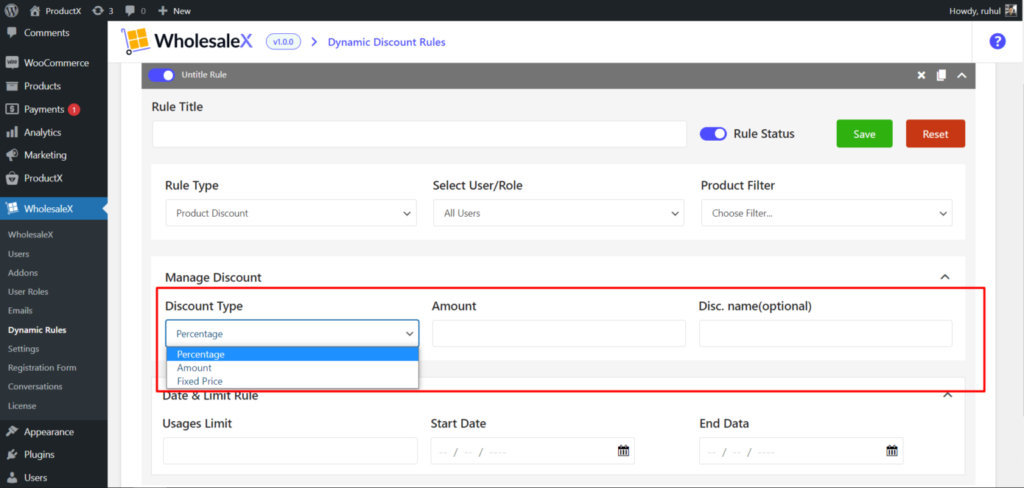
好吧,这是不可避免的,因为无论您之前选择的折扣类型是什么,您都需要指定它的金额。
此外,您可以命名您的折扣,但这是可选的。
如果您想在特定时间段内运行 WooCommerce 类别折扣,WholesaleX 也有“日期和限制规则”。
一旦你完成了它们,“保存”规则,你就成功地设置了 WooCommerce 类别折扣。
从 WordPress 类别编辑器设置 WooCommerce 类别折扣
WholesaleX 允许您直接从默认的 WordPress 类别设置 WooCommerce 折扣。
第 1 步:转到默认 WordPress 类别编辑器
因此,如果您想为特定类别提供类别折扣,这是另一个简单的过程。
首先,您需要转到 WordPress 仪表板 → 产品 → 类别。
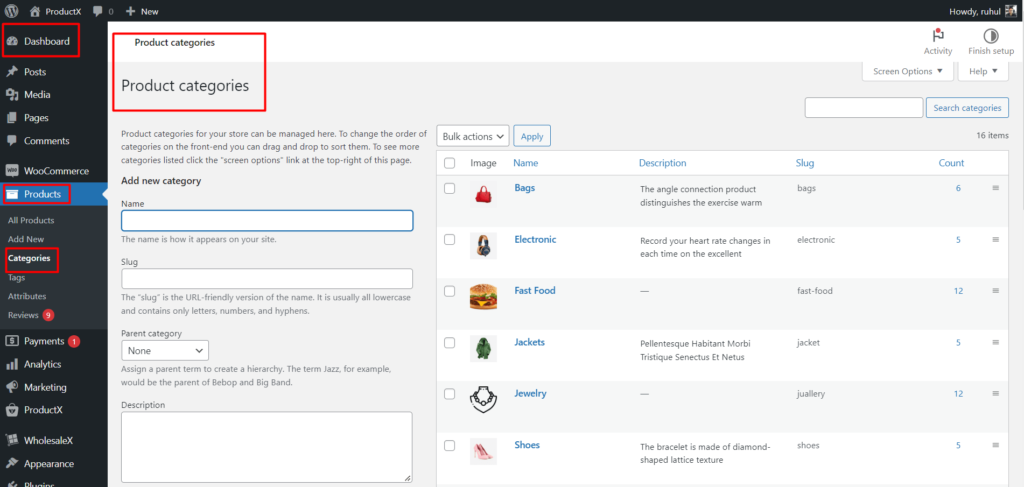
您将在此处看到您为商店创建的所有类别。
第 2 步:选择并编辑类别
选择您想要的类别以设置折扣,然后在该类别上单击“编辑”。
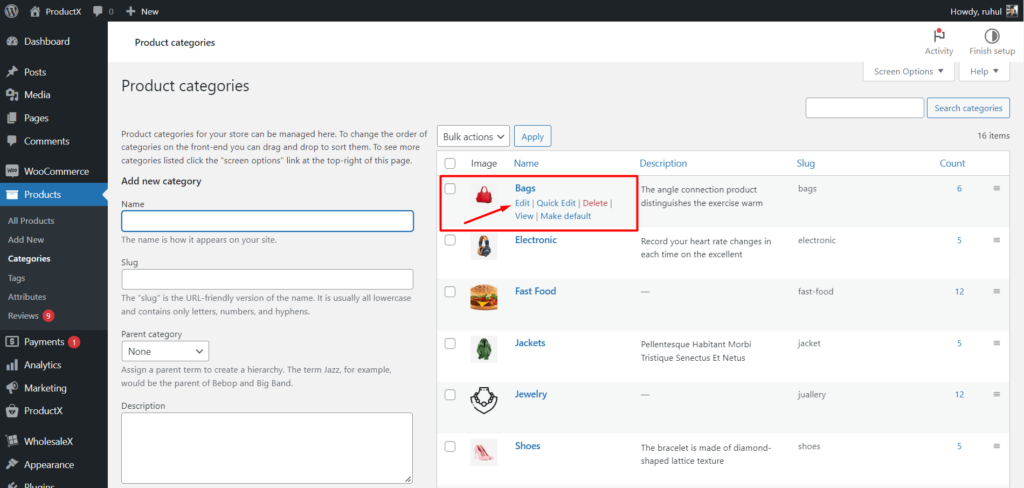
第 3 步:设置 WooCommerce 类别折扣
在此编辑页面上,您将拥有 WordPress 的所有默认编辑选项。 但是,WholesaleX 在此页面上添加了一些选项。

因此,要设置此折扣,请向下滚动到页面底部。 在“WholesaleX B2B Pricing”选项中,您会看到 B2B 用户。 展开它以设置折扣。
您只需在此处选择“折扣类型”和“B2B 用户价格”。
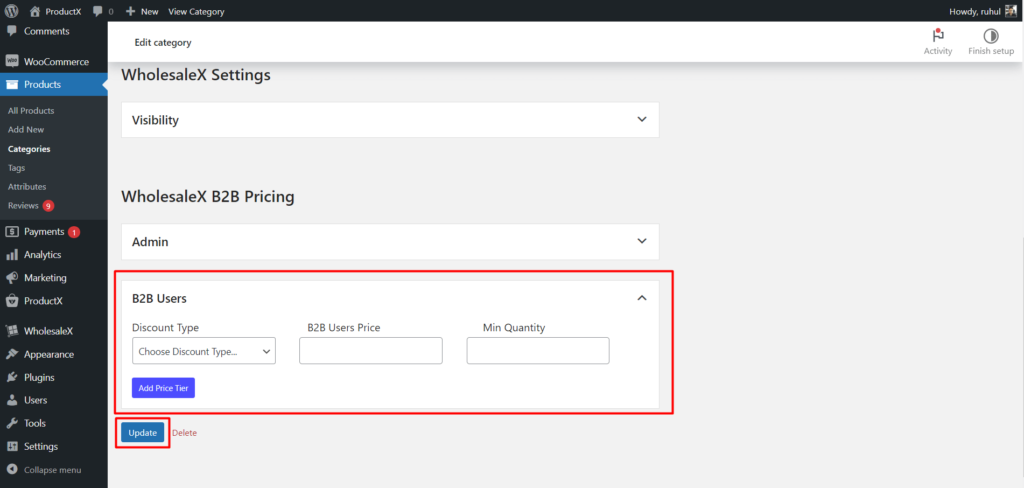
完成后,单击“更新”按钮,您就完成了为此产品类别设置 WooCommerce 类别折扣。
结论
如果产品类别销售良好,限时折扣营销策略可以显着增加收入。 但只能在批发价格之上使用折扣,否则最终会以低于批发客户的价格出售。 使用 WholesaleX,可以轻松维护和设置折扣。 因此,开始使用 WholesaleX 设置 WooCommerce 类别折扣并享受无限收入。
您可以在我们的 YouTube 频道上查看 WordPress 视频教程。 此外,请在 Facebook 和 Twitter 上找到我们以获取定期更新!
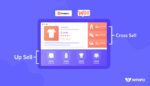
交叉销售和追加销售的区别:WooCommerce 指南
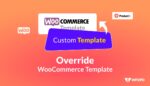
2 种覆盖 WooCommerce 模板的方法(无需编码)

用 WPXPO 万圣节优惠款待自己!

如何添加 WooCommerce 产品轮播
